Haben Sie sich ein neues Samsung Galaxy Smartphone gekauft, dann ist Ihnen vielleicht die Größe der angezeigten Menüs zu klein. Gerade für ältere Menschen ist der Bildschirm dann nur schwer abzulesen und deswegen ist es ratsam, dass man die Funktion „Bildschirmzoom“ verwendet.
Hierbei kann man über einen Zoom-Regler einstellen, wie groß Elemente innerhalb von Menüs und System-Apps angezeigt werden sollen. Zudem ist es ratsam auch die Schriftgröße zu maximieren, sodass alle Inhalte auf dem Bildschirm angenehm zu lesen sind.
Nachfolgend wollen wir euch gerne erklären, wie man diese tollen Funktionen auf einem Samsung Gerät verwendet.
Bildschirmzoom verwenden
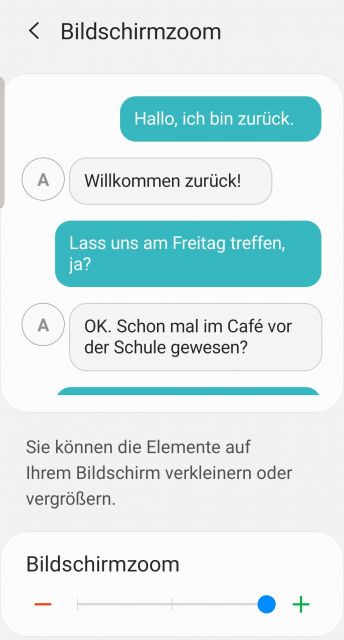
1. Starten Sie vom Homescreen und öffnen Sie die Einstellungen.
2. Navigieren Sie nun weiter zu „Anzeige“ und dann auf „Bildschirmzoom“.
3. Mit dem Regler können Sie nun die Elemente auf dem Display heranzoomen.
Haben Sie die richtige Größe gefunden, dann gehen Sie einen Menüpunkt zurück.
Schriftgröße und – Stil anpassen
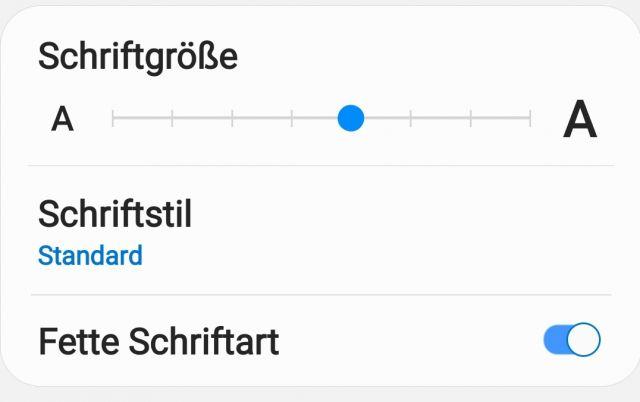
Im Menü Einstellungen --> Anzeige finden Sie nun auch die Option „Schriftgröße- und Stil“. Sie können hier nun ebenfalls mit einem Regler die Schriftgröße anpassen, sodass diese für Sie angenehm zu lesen ist.
Mit diesen beiden Einstellungen haben Sie nun den optimalen Bildschirmzoom aller Inhalte bei Ihrem Samsung Galaxy Smartphone angewendet.

 Manuel ist ein anerkannter Tech-Experte mit über 15 Jahren Erfahrung in der Welt der Handys, Smartphones und PC-Systeme. Er teilt sein fundiertes Fachwissen hier im Blog, um Technik verständlich zu machen und praktische Lösungen für alltägliche Probleme zu bieten. Seine Artikel basieren auf langjähriger Praxiserfahrung und machen ihn zu einem glaubwürdigen Ansprechpartner für alle Technik-Fragen. Mehr über Manuel findest du hier.
Manuel ist ein anerkannter Tech-Experte mit über 15 Jahren Erfahrung in der Welt der Handys, Smartphones und PC-Systeme. Er teilt sein fundiertes Fachwissen hier im Blog, um Technik verständlich zu machen und praktische Lösungen für alltägliche Probleme zu bieten. Seine Artikel basieren auf langjähriger Praxiserfahrung und machen ihn zu einem glaubwürdigen Ansprechpartner für alle Technik-Fragen. Mehr über Manuel findest du hier.
Kommentar schreiben